







By จัสติน ซาบริน่าอัปเดตเมื่อกันยายน 02, 2021
หาก iPad Air 2 หน่วยความจำไม่เพียงพอหรือทำงานช้า หรือมีปัญหาในการโหลดแอพหรือวิดีโอบางรายการ หรือหากคุณต้องการขาย บริจาค หรือรีไซเคิล iPad ก็ถึงเวลารีเซ็ตหรือกู้คืน iPad แต่จะฮาร์ดรีเซ็ต iPad Air 2 อย่างปลอดภัยได้อย่างไร ไม่ต้องกังวล เราจะจัดเตรียมวิธีการที่ปลอดภัยเพื่อแนะนำคุณตลอดกระบวนการ นอกจากนี้ คุณยังจะได้รับ วิธีที่ปลอดภัยที่สุดในการฮาร์ดรีเซ็ต iPad Air 2แล้วคุณจะสนุกกับการใช้ iPad ได้เหมือนใหม่
สารบัญ
Apple อนุญาตให้ผู้ใช้กู้คืนอุปกรณ์กลับเป็นการตั้งค่าจากโรงงาน การรีเซ็ตเป็นค่าเริ่มต้นจากโรงงานยังเป็นวิธีที่ปลอดภัยในการฮาร์ดรีเซ็ต iPad Air 2 โปรดทราบว่าเครื่องจะลบทุกอย่างบนอุปกรณ์ของคุณโดยสมบูรณ์ ซึ่งหมายความว่าเพลง รูปภาพ ข้อความ และเนื้อหาอื่นๆ ทั้งหมดบน iPad Air 2 ของคุณจะถูกลบออกอย่างถาวร หากจำเป็น คุณควรใช้ iTunes หรือ iCloud เพื่อสำรองข้อมูลก่อนที่จะกู้คืนการตั้งค่าจากโรงงาน ทำตามขั้นตอนเหล่านี้เพื่อกู้คืน iPad Air 2 เป็นการตั้งค่าจากโรงงานอย่างปลอดภัย:
ขั้นตอนที่ 1. เปิด iPad Air 2 ของคุณ
ขั้นตอนที่ 2 ไปที่ การตั้งค่า > General > รีเซ็ต
ขั้นตอนที่ 3. เลือก "ลบทุกเนื้อหาและการตั้งค่า".

ขั้นตอนที่ 4. คุณจะเห็นหน้าต่างป๊อปอัป ให้แตะ "ลบ" และป้อนรหัสผ่าน iPad ของคุณเพื่อยืนยันการดำเนินการนี้
หากคุณต้องการรีเซ็ต iPad อย่างปลอดภัย คุณอาจต้องลอง iTunes. iTunes ยังสนับสนุนคุณในการฮาร์ดรีเซ็ต iPad Air 2 ของคุณ โดยเฉพาะถ้าคุณมีรหัสผ่าน โปรดอัปเดต iTunes เป็นเวอร์ชันล่าสุดบนคอมพิวเตอร์ของคุณก่อนที่จะเริ่ม ทำตามขั้นตอนง่าย ๆ เหล่านี้เพื่อรีเซ็ต iPad Air 2 ของคุณด้วยการใช้ iTunes:
ขั้นตอนที่ 1. ปิด iPad Air 2 ของคุณและเชื่อมต่อ iPad กับคอมพิวเตอร์ผ่านสาย USB
ขั้นตอนที่ 2 เปิด iTunes บนคอมพิวเตอร์ของคุณและอนุญาตให้ iTunes ตรวจพบ iPad Air 2 ของคุณ
ขั้นตอนที่ 3 แตะไอคอน iPad ที่มุมซ้ายบนของหน้าต่าง
ขั้นตอนที่ 4 คลิก "สรุป" ในแผงด้านซ้าย และคลิก "กู้คืน iPad” ในแผงด้านขวา
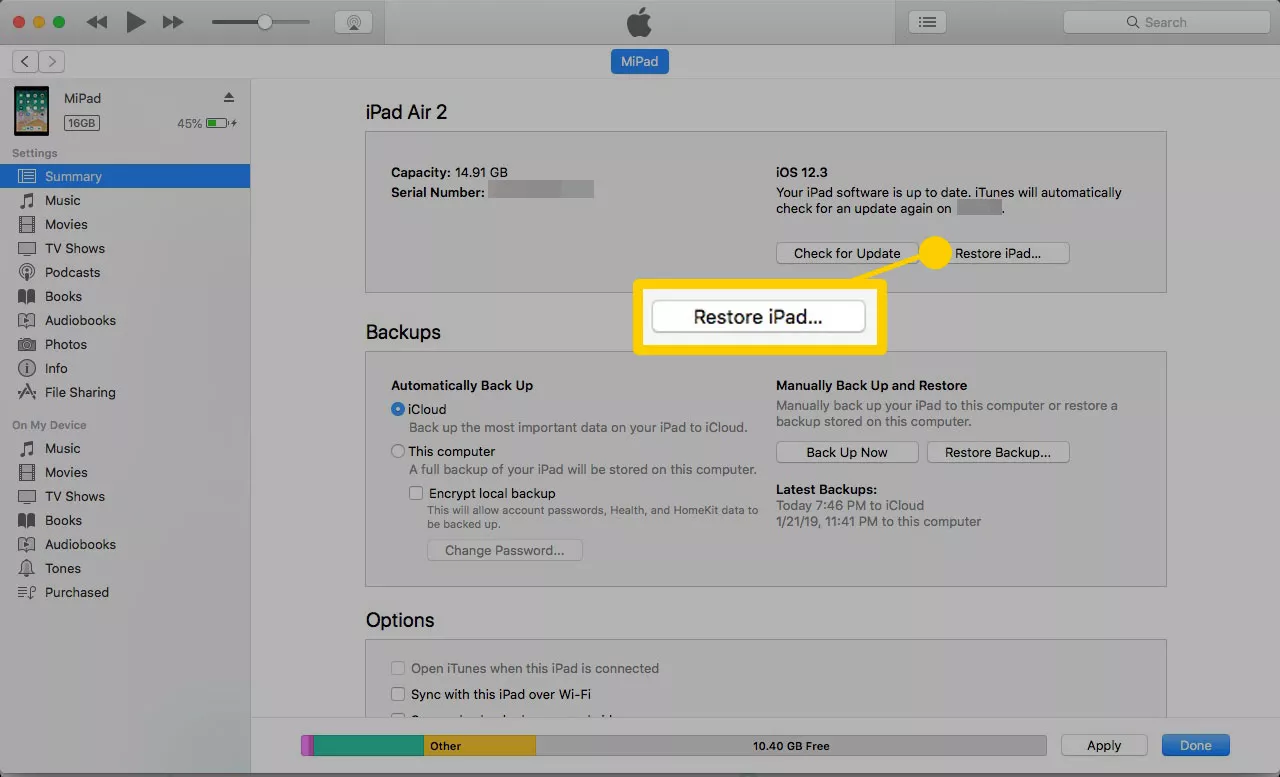
ขั้นตอนที่ 5. เลือก "เรียกคืนและปรับปรุง" เพื่อยืนยันการดำเนินการ
จะใช้เวลาสองสามนาทีในการรีเซ็ต iPad Air 2 ของคุณ ในระหว่างนั้น iPad จะรีบูตเป็นสถานะเริ่มต้นจากโรงงาน เช่นเดียวกับที่คุณได้รับในครั้งแรก ข้อมูลทั้งหมดบน iPad ถูกลบ และ iPad Air 2 จะไม่ผูกกับบัญชี iTunes ของคุณอีกต่อไป ในขณะเดียวกัน iTunes ยังอัปเดต iPad ของคุณเป็น iOS เวอร์ชันล่าสุดโดยอัตโนมัติ หากคุณไม่ต้องการอัปเดตเวอร์ชัน iOS หรือลบข้อมูลทั้งหมด คุณสามารถไปที่วิธีที่สาม
แม้ว่าสองวิธีข้างต้นจะช่วยให้คุณรีเซ็ต iPad ได้ แต่ซอฟต์แวร์บางตัวยังสามารถกู้คืนข้อมูลได้หลังจากรีเซ็ตแล้ว เมื่อคุณต้องการขาย ยกให้ หรือซ่อมแซม iPad Air 2 ของคุณ คุณควรล้างข้อมูลบน iPad ของคุณให้หมดเพื่อป้องกันตัวเองจากการรั่วไหลของความเป็นส่วนตัว ดังนั้น คุณสามารถขอความช่วยเหลือจาก iOS Data Eraser มืออาชีพได้
UkeySoft FoneEraser. โดดเด่นกว่าตัวลบข้อมูล iOS ทั้งหมด เป็นผู้เชี่ยวชาญใน ลบข้อมูลจากอุปกรณ์ iOS อย่างปลอดภัย. เมื่อข้อมูลถูกลบไปแล้ว แม้แต่เครื่องมือการกู้คืนขั้นสูงหรือแฮกเกอร์ที่มีความสามารถก็ไม่สามารถเรียกคืนได้ นอกจากนี้ ยางลบ iPad อันทรงพลังนี้ยังช่วยคุณได้ ลบแอพและข้อมูลแอพอย่างถาวร และปกป้องความเป็นส่วนตัวของคุณ
คุณสมบัติที่สำคัญของ UkeySoft FoneEraser:
ขั้นตอนที่ 1. เรียกใช้ซอฟต์แวร์และเชื่อมต่อ iPhone ของคุณกับคอมพิวเตอร์
เรียกใช้ UkeySoft FoneEraser บนคอมพิวเตอร์ของคุณ และเชื่อมต่อ iPad Air 2 กับคอมพิวเตอร์ผ่านสาย USB หากต้องการรีเซ็ต iPad Air 2 ของคุณอย่างปลอดภัย โปรดคลิกคุณสมบัติ "ลบข้อมูลทั้งหมด"

เคล็ดลับ: โปรดปิด "ค้นหา iPhone ของฉัน" ก่อนเริ่ม
ขั้นตอนที่ 2. คลิก “ลบ” เพื่อลบข้อมูลและไฟล์ iOS ของคุณ
คลิกปุ่ม "ลบ" เพื่อลบข้อมูลและไฟล์ iOS ทั้งหมดบน iPad Air 2 ของคุณ โปรดอย่าใช้อุปกรณ์ในระหว่างกระบวนการ และปลดล็อก iPad ของคุณเมื่อรีสตาร์ท

ขั้นตอนที่ 3 รีเซ็ต iPhone สำเร็จ
เมื่อคุณเห็นคำแนะนำ "ลบไฟล์ที่เลือกแล้ว" แสดงว่าคุณได้ลบข้อมูลทั้งหมดบน iPad เรียบร้อยแล้ว

ยินดีด้วย! iPad Air 2 ของคุณถูกล้างข้อมูลและรีสตาร์ทเป็นเครื่องใหม่
นอกจากนี้ UkeySoft FoneEraser ยังช่วยเพิ่มพื้นที่ว่างและลบข้อมูลส่วนตัวหรือส่วนย่อยของแอป มาดูกันเลย
1 คลิกเพื่อเพิ่มพื้นที่ว่าง: UkeySoft FoneEraser รองรับการเพิ่มพื้นที่เก็บข้อมูลมากขึ้นในคลิกเดียว รวมถึงการลบไฟล์ขยะ สำรองหรือลบรูปภาพ การจัดการไฟล์ขนาดใหญ่ (วิดีโอ) และการลบแอพพลิเคชั่นที่ไม่จำเป็นออกเป็นชุดๆ
ลบข้อมูลส่วนตัว: ด้วยความช่วยเหลือ คุณสามารถลบข้อมูลส่วนบุคคลและข้อมูล รวมทั้งผู้ติดต่อ ข้อความ ข้อความ สิ่งที่แนบมา ประวัติการโทร รูปภาพ บันทึกย่อ ปฏิทิน และอื่น ๆ ได้อย่างสมบูรณ์และถาวร และคุณสามารถดูตัวอย่างและตรวจสอบเนื้อหาก่อนลบได้
ลบส่วนของแอพ: เช่นเดียวกับชื่อของมัน มันสามารถลบแฟรกเมนต์ส่วนตัวทั้งหมดออกจากแอพของบริษัทอื่นได้อย่างสมบูรณ์และสมบูรณ์ เช่น WhatsApp, Kik, Instagram, Facebook ฯลฯ วิธีนี้เป็นวิธีที่ดีในการรักษาความปลอดภัยให้กับข้อมูลส่วนตัวของคุณ
Prompt: คุณจำเป็นต้อง เข้าสู่ระบบ ก่อนที่คุณจะสามารถแสดงความคิดเห็น
ยังไม่มีบัญชี กรุณาคลิกที่นี่เพื่อ ทะเบียน.

เพลิดเพลินกับชีวิตดิจิทัลที่ปลอดภัยและอิสระ
ประโยชน์
มัลติมีเดีย
สงวนลิขสิทธิ์© 2023 UkeySoft Software Inc. สงวนลิขสิทธิ์
ยังไม่มีความคิดเห็น พูดอะไรสักอย่าง...